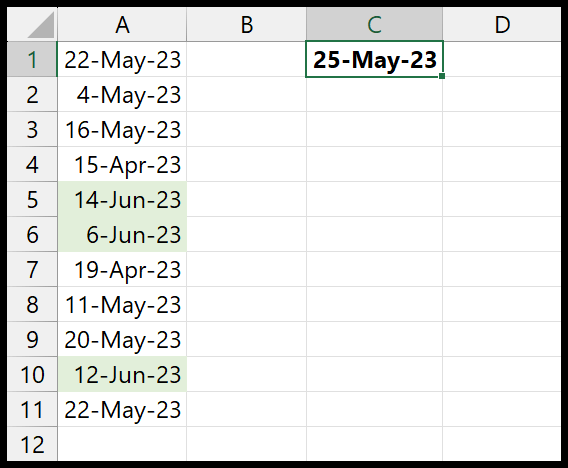Tarihe göre koşullu biçimlendirme uygulama
Excel’deki koşullu biçimlendirmeyle hücreleri vurgulamak için bir kural oluşturmak amacıyla tarihleri kullanabilirsiniz. Hücreleri hızlı bir şekilde vurgulamak için kullanabileceğiniz önceden tanımlanmış kurallar vardır. Ayrıca tarihe dayalı özel bir kural oluşturmanın bir yolu da var. Bu derste her iki yöntemin de nasıl kullanılacağını ayrıntılı olarak öğreniyoruz.
Koşullu Biçimlendirme için Tarihleri Kullanma Adımları
- Tarihlerinizin olduğu verileri seçin.
- Giriş > Koşullu Biçimlendirme > Hücre Vurgulama Kuralları’na gidin.
- Oradan “Oluşan Tarih” seçeneğini tıklayın.
- İletişim kutusunda kullanmak istediğiniz kuralı seçin.
- Sonunda uygulamak için Tamam’ı tıklayın.
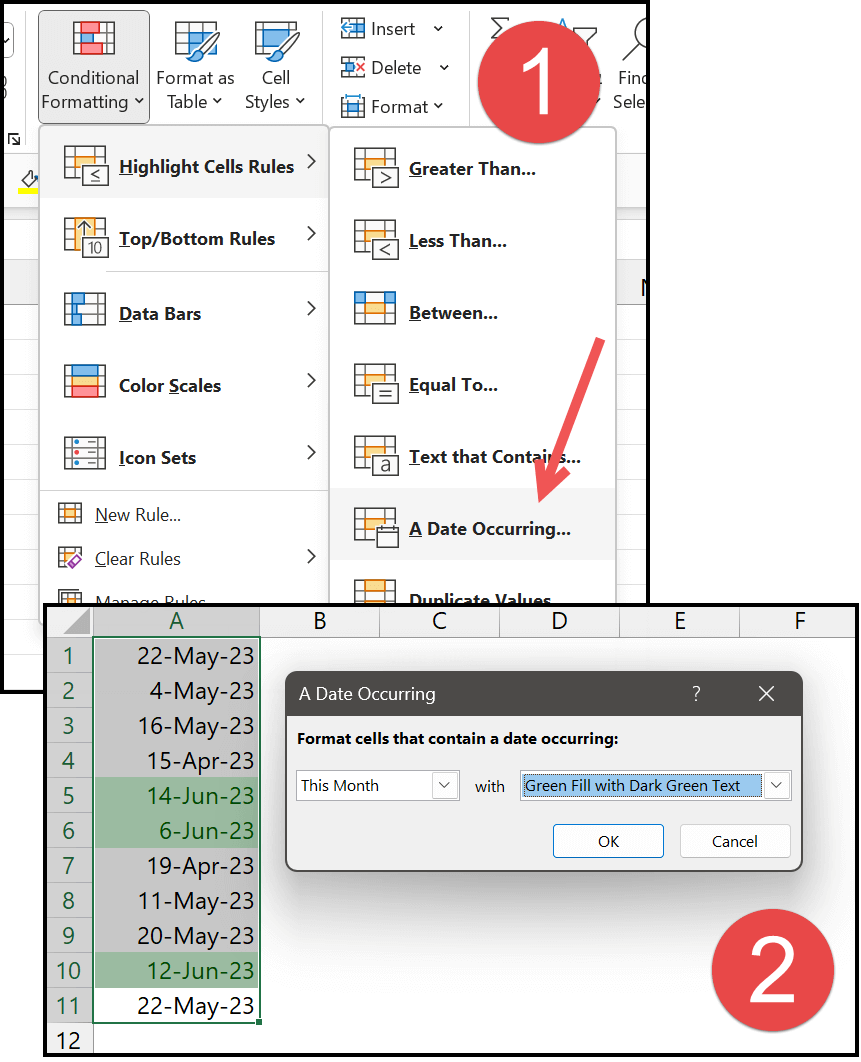
Tamam’ı tıkladığınız anda, geçerli ay tarihinin bulunduğu tüm hücreler vurgulanır. Aynı iletişim kutusunda tarihlerle kullanmak için daha fazla seçeneğiniz vardır.
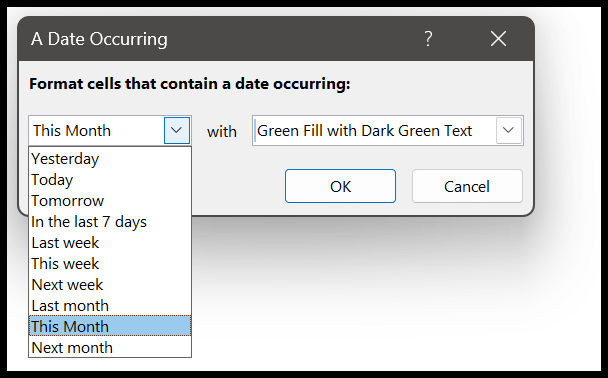
Tarihlere dayalı özel bir kural oluşturma
Koşullu biçimlendirme kuralı uygulamanız gereken ancak böyle bir kural bulunmayan durumlar olabilir. Bir formülle özel bir kural oluşturabilirsiniz. Ana Sayfa > Koşullu Biçimlendirme > Yeni Kural’a gidin.
30 günden, 60 günden ve 90 günden daha eski tarihleri vurgulayın
- Öncelikle verileri seçin, Yeni Kural iletişim kutusunu açın ve “Hangi hücrenin biçimlendirileceğini belirlemek için formül kullan” seçeneğini tıklayın.
- 30 gün daha: =$A1<=(BUGÜN()-30)
- 60 gün daha: =$A1<=(BUGÜN()-60)
- 90 gün daha: =$A1<=(BUGÜN()-90)
- Bundan sonra biçimlendirmeyi belirtmek için “Biçimlendir” düğmesine tıklayın.
- Daha sonra biçimlendirmeyi, hücre rengini, yazı tipi rengini veya kalın veya italik seçeneğini belirtin.
- Sonunda Tamam’ı tıklayın.
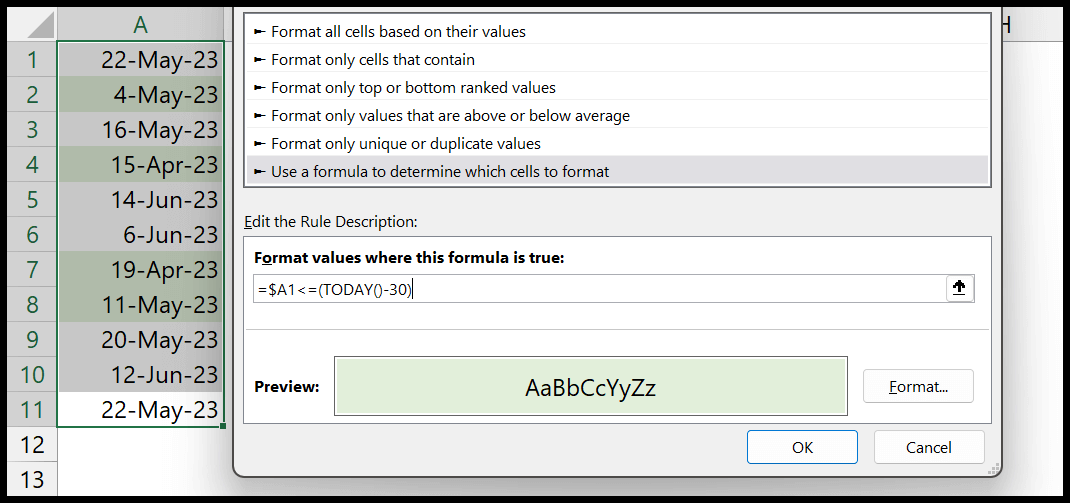
Yukarıdaki örnekte, geçerli tarihten 30 günden daha eski tarihleri vurgulamak için bir formül kullandığımızı görebilirsiniz.
Hafta sonlarını ve hafta sonu tarihlerini vurgulayın
Ve bir formül (Haftanın Günü) kullanarak hafta sonu olan tarihleri vurgulayabilirsiniz. Aşağıdaki örnekte kullandığımız formülün iki tarihi vurguladığını görebilirsiniz.
=WEEKDAY($A1,2)>5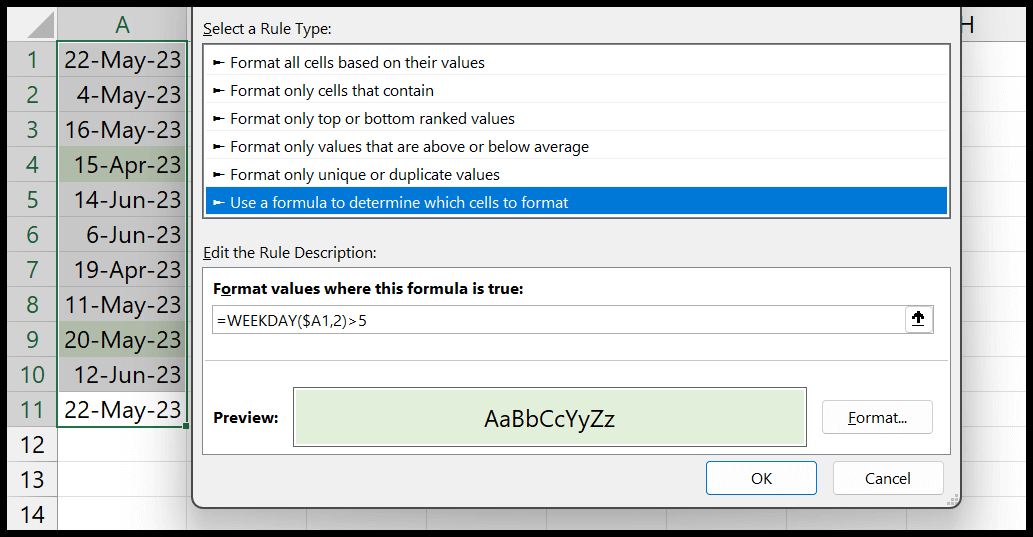
Haftanın günlerini vurgulamak istiyorsanız aşağıdaki formülü kullanın.
=WEEKDAY($A1,2)<5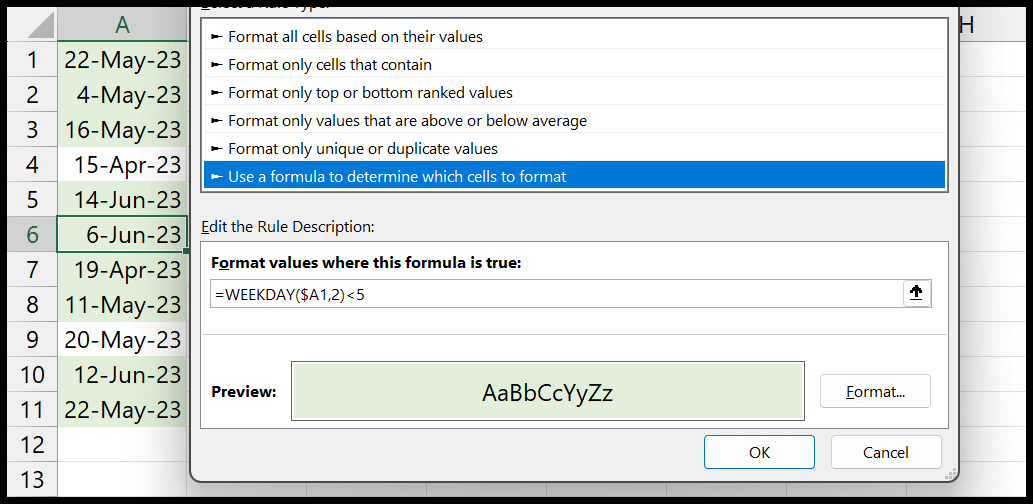
Tarih aralığı
Benzer şekilde, hücreleri bir tarih aralığına göre vurgulamak istiyorsanız iki koşulu içeren bir formül oluşturmak için VE işlevini kullanabilirsiniz.
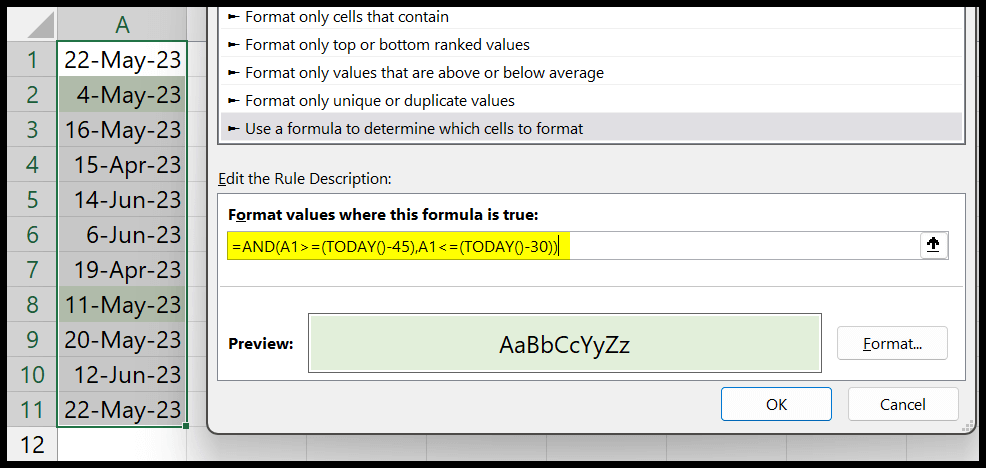
=AND(A1>=(TODAY()-45),A1<=(TODAY()-30))Yukarıdaki örnekte 15 günlük bir aralık oluşturduk. Geçerli tarihten itibaren 30 gün ve geçerli tarihten itibaren 45 gün.
Başka bir hücredeki tarihi kullan
Şimdi tarihi bir hücrede kullanmak istiyorsanız, o tarihin bulunduğu hücreye başvurmanız gerekir. Aşağıdaki örneğe bakın; Tarihin bulunduğu C1 hücresini belirledik.
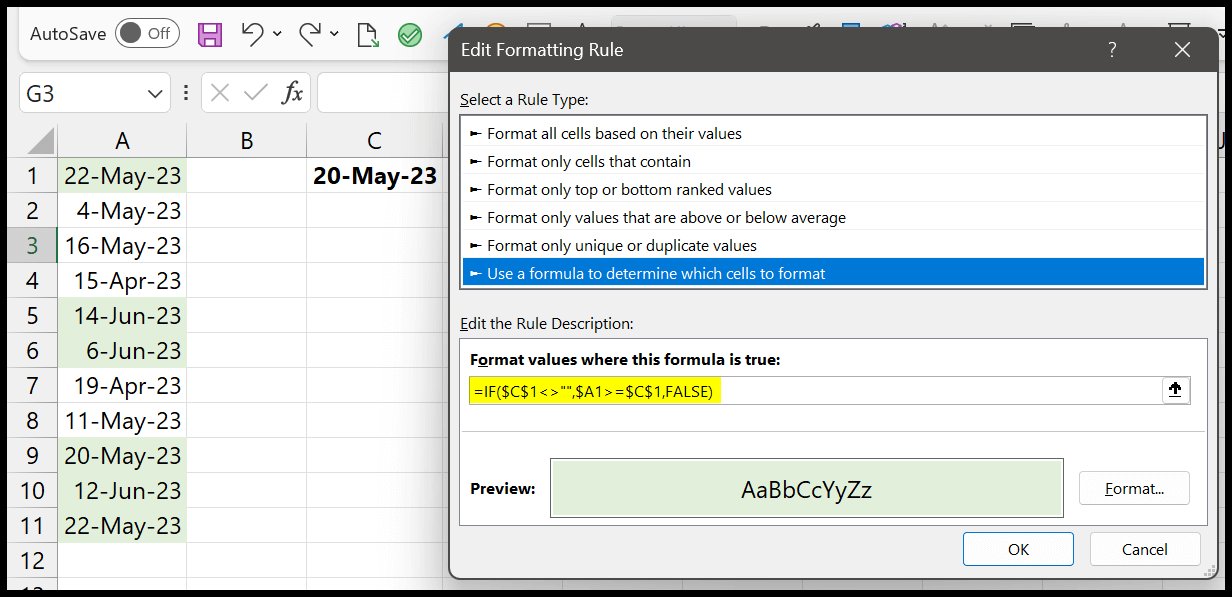
=IF($C$1<>"",$A1>=$C$1,FALSE)Bu şekilde dinamik bir kural oluşturabilirsiniz ve hücredeki tarihi değiştirmek, vurgulanan hücreleri de değiştirir.